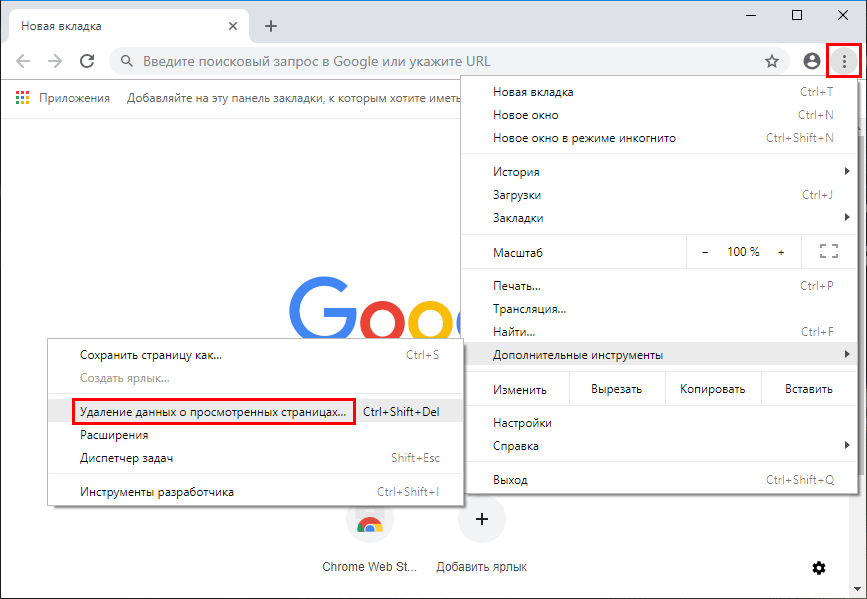Хром сбросить кэш: Страница не найдена | REG.RU
Содержание
Как очистить кеш (кеш и файлы cookie) в Google Chrome
Операционные системы
Часто это может Исправить некоторые проблемы, связанные с браузером Chrome (Chrome) раздражает просто Очистить кэш. Это очень простое и удивительно эффективное решение. Если вы используете Google Chrome , вы можете удалить кеш или Кеш أو Кэш Довольно легко, и вы также можете избавиться от истории просмотров и кешированных изображений, помимо файлов cookie и других данных сайта. Помните, что удаление этих вещей может привести к тому, что некоторые веб-сайты будут загружаться немного медленнее, когда вы снова загрузите их в первый раз, но кроме этого не будет никаких побочных эффектов. Сюда, к тебе Как очистить кеш в Chrome.
Как очистить кеш в Chrome для Android
Как очистить кеш в Chrome для Windows или Mac
Как очистить кеш в Chrome для iPhone и iPad
Как очистить кеш в Chrome для Android
Очистить историю браузера и кеш легко для Google Chrome для системы Android. Эти шаги помогут:
Эти шаги помогут:
- Открыть Google Chrome Google Chrome И нажмите Значок трех вертикальных точек в правом верхнем углу.
- Нажмите Конфиденциальность Затем нажмите Очистить данные просмотра .
- Нажмите передовой вверху, а затем выберите временной диапазон, для которого вы хотите удалить кеш.
- Теперь выберите данные, которые хотите удалить, и коснитесь Стереть данные .
Как очистить кеш в Chrome для Windows или Mac
Выполните следующие действия, чтобы быстро очистить кеш на Google Chrome для моей операционной системы Windows أو Мак:
- Откройте Google Chrome Google Chrome и щелкните значок Три вертикальные точки в правом верхнем углу.
- Нажмите Дополнительные инструменты > Очистить данные просмотра .
- Теперь выберите диапазон дат в раскрывающемся меню.
 Вы можете удалить кеш или кеш только за последний час, один день, одну неделю или все время. Выберите нужный вам временной диапазон.
Вы можете удалить кеш или кеш только за последний час, один день, одну неделю или все время. Выберите нужный вам временной диапазон. - В этом параметре есть две вкладки — Basic и Advanced. позволяет вам Базовый Очистите историю браузера, файлы cookie и кешированные изображения. позволяет вам Передовые Избавьтесь от информации для автозаполнения, сохраненных паролей, мультимедийных лицензий и многого другого. поставить отметку в поле рядом с данными, которые вы хотите удалить. Затем нажмите Стереть данные .
Как очистить кеш в Chrome для iPhone и iPad
Выполните следующие простые шаги, чтобы очистить кеш на Google Chrome Для iPhone или iPad:
- Открыть Google Chrome Google Chrome И нажмите Значок трех вертикальных точек в правом верхнем углу.
- Перейти к Настройки > Конфиденциальность > Очистить данные просмотра .

- Выберите данные, которые вы хотите удалить, например файлы cookie, данные сайтов, кэшированные изображения и файлы или историю просмотров, затем коснитесь Очистить данные просмотра .
- Вы увидите две кнопки внизу экрана. Нажмите Очистить данные просмотра снова.
Мы надеемся, что эта статья о том, как очистить кэш, окажется для вас полезной ».Кеш и кукиВ Google Chrome постоянно используется Google Chrome. Поделитесь с нами своим мнением и опытом в комментариях.
ChromeGoogle ChromeГугл Хромудалить кешудалить кукиرومОчистить кеш и файлы cookieОчистить кеш браузера и файлы cookieОчистить кэш
Как очистить кеш и куки в браузере Google Chrome
Что такое кеш и куки браузера и когда их нужно чистить уже подробно обсуждалось. Теперь о том, как удалить кеш и куки в браузере Google Chrome.
Содержание
1. Как очистить кеш и куки в браузере Google Chrome полностью
2. Как сбросить кеш страницы или сайта в браузере Google Chrome
3.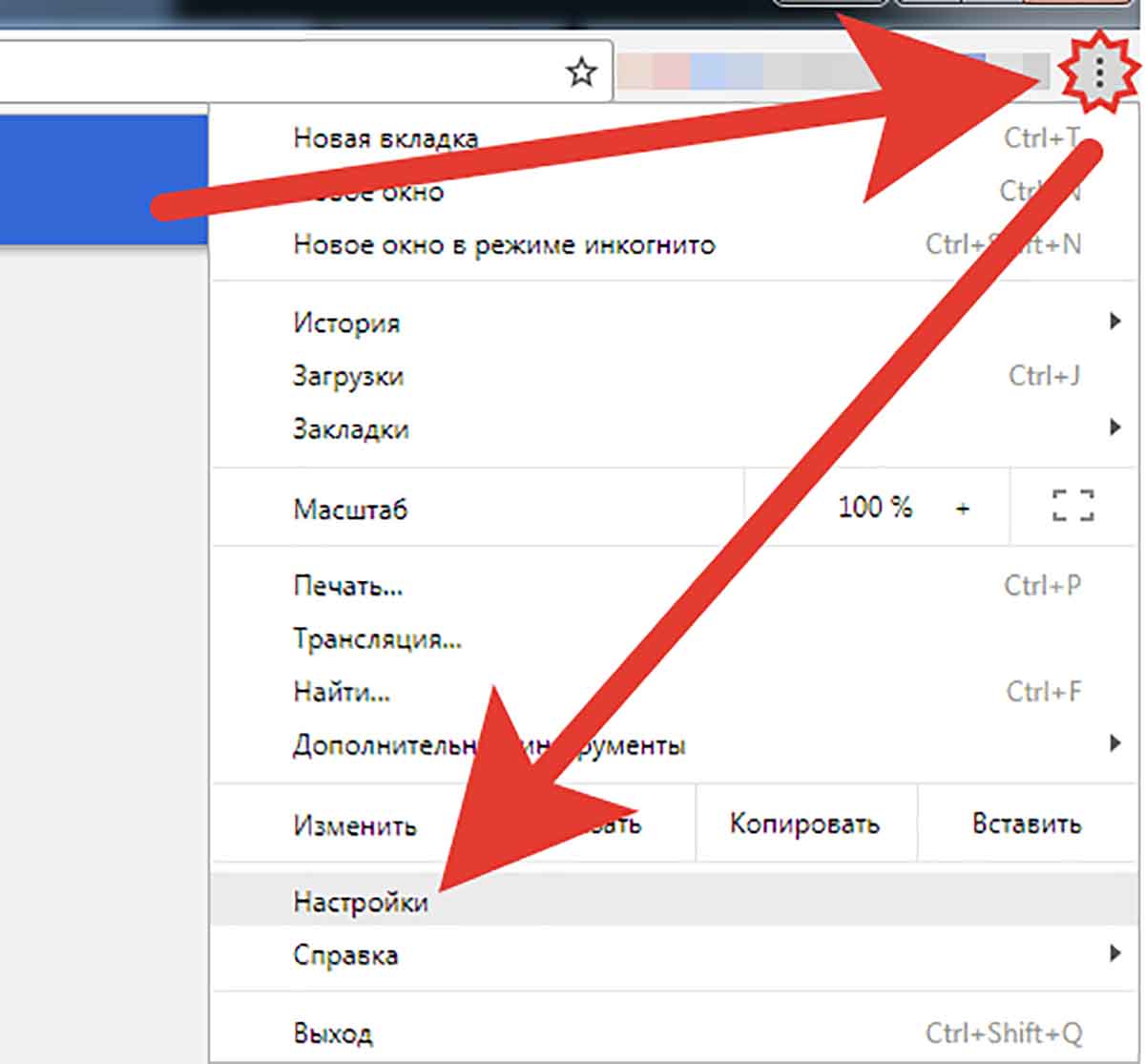 Как удалить куки конкретного сайта в браузере Google Chrome
Как удалить куки конкретного сайта в браузере Google Chrome
Как очистить кеш и куки в браузере Google Chrome полностью
1. В верхнем правом углу нажимаем на три точки, затем выбираем пункт меню Дополнительные инструменты – Удаление данных о просмотренных страницах…
Примечание. Окно очистки кеша, куки и других временных файлов в Google Chrome можно открыть комбинацией клавиш Ctrl+Shift+Del.
2. Откроется окно Очистить историю.
Здесь указываем, за какой период времени хотим очистить кэш, cookie и т.д. Доступные варианты: час, сутки, неделя, 4 недели, все время.
Далее отмечаем галочками, что именно будем очищать:
История просмотров – записи обо всех сайтах, которые вы посещали
История скачиваний – записи обо всех загруженных из Интернета файлах (сами файлы при этом не удаляются)
Файлы cookie и другие данные сайтов – чистим по необходимости, возможно придется заново авторизоваться на некоторых форумах или в соцсетях
Изображения и другие файлы, сохраненные в кеше – чистить можно смело
Пароли – лучше не надо, если не помните все свои пароли наизусть
Данные для автозаполнения – та информация, которую вводите в различные формы на сайтах (например, телефон, email, имя, адрес и т. д. при заполнении заявок)
д. при заполнении заявок)
Настройки контента – разрешения или блокировки, которые вы давали сайтам на вывод уведомлений и прочего
Данные размещаемых приложений – данные и временные файлы приложений, загруженных через интернет-магазин Chrome
Медиалицензии – чистить в крайнем случае, т.к. могут слететь настройки доступа к защищенному контенту (например, клиент-банк и прочее)
3. Когда выбор по настройкам сделан, нажимаем Удалить данные.
Все, мы успешно почистили кеш и куки в браузере Google Chrome. О том, как удалить кеш и куки в других браузерах читайте здесь.
Как очистить кеш страницы в браузере Google Chrome
Какой-то сайт перестал правильно отображаться в браузере Google Chrome? Возможно, на нем произошли изменения в верстке и оформлении, но у вас файлы этого сайта давно закешированы и грузятся не с сервера, а из временных файлов вашего компьютера. Выход простой – очистить кеш. Но не обязательно чистить кеш всего браузера ради одного сайта. Все можно сделать быстрее и проще.
Все можно сделать быстрее и проще.
Чтобы сбросить кеш конкретной страницы или сайта в Google Chrome, откройте эту страницу и нажмите комбинацию клавиш Ctrl+F5.
Как удалить куки конкретного сайта в браузере Google Chrome
Можно не чистить все куки полностью, а удалить конкретные записи для конкретного сайта. Для этого:
1. Открываем сайт, для которого хотим удалить куки
2. В адресной строке нажимаем на иконку слева от адреса сайта (это может быть иконка с замочком или иконка информации с надписью Не защищено)
3. Нажимаем Настройка файлов cookie
4. В открывшемся окне Использование файлов cookie можно выбрать сайт из списка, развернуть записи о нем и посмотреть, какие куки он использует. Здесь же можно посмотреть информацию о сроке действия каждой записи куки, когда она была создана, какие данные хранит и по необходимости удалить.
На этом все. Спасибо за внимание
Спасибо за внимание
Сертификация по обучению продавцов алкоголя
Как стать барменом
Наши аккредитованные в штате сертификационные курсы по обучению работе с алкогольными напитками и курсы по работе с продуктами питания помогают предоставить вам передовой опыт и советы по обучению для удовлетворения государственных, местных, деловых и профессиональных потребностей. Наша цель — помочь вам безопасно обслуживать своих посетителей и стать успешным барменом или официантом. Получите онлайн-сертификат обучения алкоголю быстро с помощью наших учебных курсов. Выберите курс продавца-сервера на уровне штата, курс ответственного менеджера по алкоголю, курс мастера-бармена, курсы обработчика продуктов питания и сертификацию менеджера по продуктам питания. Для обучения барменов у нас есть предложение «два в одном» с нашей электронной книгой The Ultimate Guide To Bartending и нашим курсом Master Bartender. Вместе они представляют собой наилучшую глубокую, но удобную комбинацию книги и курса, доступную на вашем iPhone, телефоне Android, планшете или компьютере. На наших курсах для барменов мы освещаем темы о том, как стать барменом, сколько вам должно быть лет, чтобы стать барменом, сколько стоит лицензия бармена и как получить лицензию бармена. Для справки, у нас есть веб-страница, посвященная полезной статистике карьеры бармена в США. Для получения общей информации о получении лицензии бармена (не для какого-либо штата) см. наше Полное руководство по получению лицензии бармена.
На наших курсах для барменов мы освещаем темы о том, как стать барменом, сколько вам должно быть лет, чтобы стать барменом, сколько стоит лицензия бармена и как получить лицензию бармена. Для справки, у нас есть веб-страница, посвященная полезной статистике карьеры бармена в США. Для получения общей информации о получении лицензии бармена (не для какого-либо штата) см. наше Полное руководство по получению лицензии бармена.
Самая авторитетная и рекомендуемая сертификация по обучению алкоголю
ServingAlcohol.com предлагает наилучший вариант прохождения онлайн-сертификации. Мы выходим за рамки основ осведомленности об алкоголе и методов картирования, чтобы предоставить все, что вам нужно знать как продавцу алкоголя в вашем штате. За последние 35 лет мы стали самым авторитетным авторитетом в обучении ответственному алкоголю государственных и местных чиновников. Наша программа сертификации алкогольных напитков готовит продавцов алкоголя к ответственной продаже и подаче алкогольных напитков на территории и за ее пределами.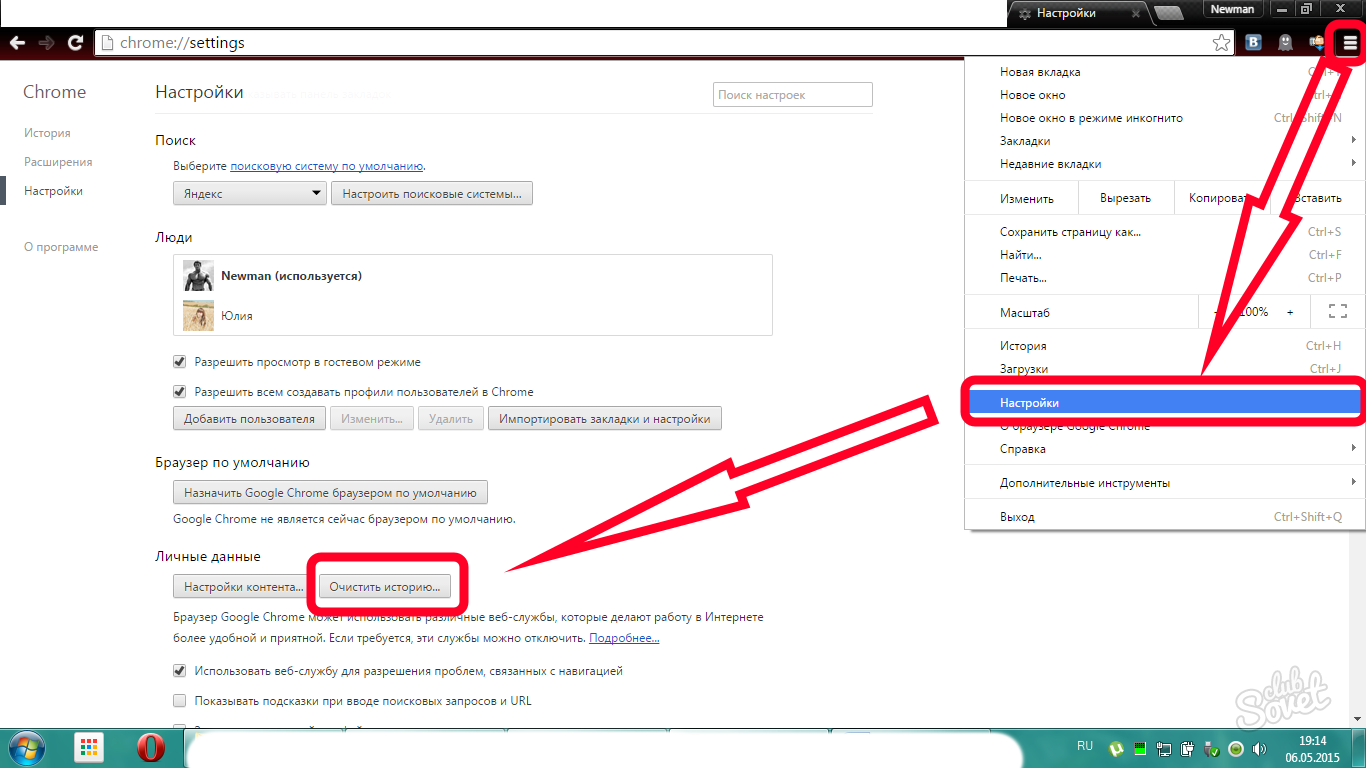 Мы предлагаем широкий спектр государственных курсов и пакетов (в сочетании с курсами по безопасности пищевых продуктов), чтобы удовлетворить ваши потребности в трудоустройстве и бизнес-операциях.
Мы предлагаем широкий спектр государственных курсов и пакетов (в сочетании с курсами по безопасности пищевых продуктов), чтобы удовлетворить ваши потребности в трудоустройстве и бизнес-операциях.
Совместимость с Windows, Mac, iOS и Android.
Предпочтение от страховых компаний общей ответственности. Большинство компаний по страхованию ответственности для заведений, предлагающих алкоголь (рестораны, бары, таверны и ночные клубы), требуют, чтобы все сотрудники имели алкогольную сертификацию. Наше обучение позволяет вам и вашим сотрудникам оставаться в курсе законов, правил и положений штата в отношении продажи алкоголя.
Как избежать судебных исков до того, как они произойдут
Создавая повторный бизнес и зарабатывая деньги; также чрезвычайно важно помнить о различных юридических последствиях продажи и подачи алкоголя. Драмшоп, ответственность сервера, незаконное опьянение, вождение в нетрезвом виде, поддельные удостоверения личности и несовершеннолетние могут в конечном итоге стоить вам тысячи долларов. Комиссии по контролю за алкоголем, регулирующие органы и страховщики гражданской ответственности хотят, чтобы вы знали, как защитить себя и свой бизнес. Наши государственные курсы предлагают вам душевное спокойствие, проводя вас и давая вам рекомендации.
Комиссии по контролю за алкоголем, регулирующие органы и страховщики гражданской ответственности хотят, чтобы вы знали, как защитить себя и свой бизнес. Наши государственные курсы предлагают вам душевное спокойствие, проводя вас и давая вам рекомендации.
Быстрая и эффективная сертификация по обучению алкоголю
С момента регистрации вы быстро и легко сможете пройти сертификацию. Вы можете пройти курс в удобное для вас время. Вы можете эффективно закончить государственный курс сегодня или растянуть свое обучение на удобное для вас время. Получите сертификат об алкоголе сразу после прохождения курса.
Сертифицируйте своих сотрудников с помощью бизнес-аккаунта
Для более значительных скидок и контроля мы предлагаем бизнес-аккаунты, которые дают 15% скидку на наши и без того низкие цены. С бизнес-аккаунтом у вас будет возможность просматривать прогресс вашего персонала из одного центрального входа. Отслеживайте ежедневный, еженедельный или ежемесячный прогресс с помощью нашего инструмента бизнес-панели Serving Alcohol.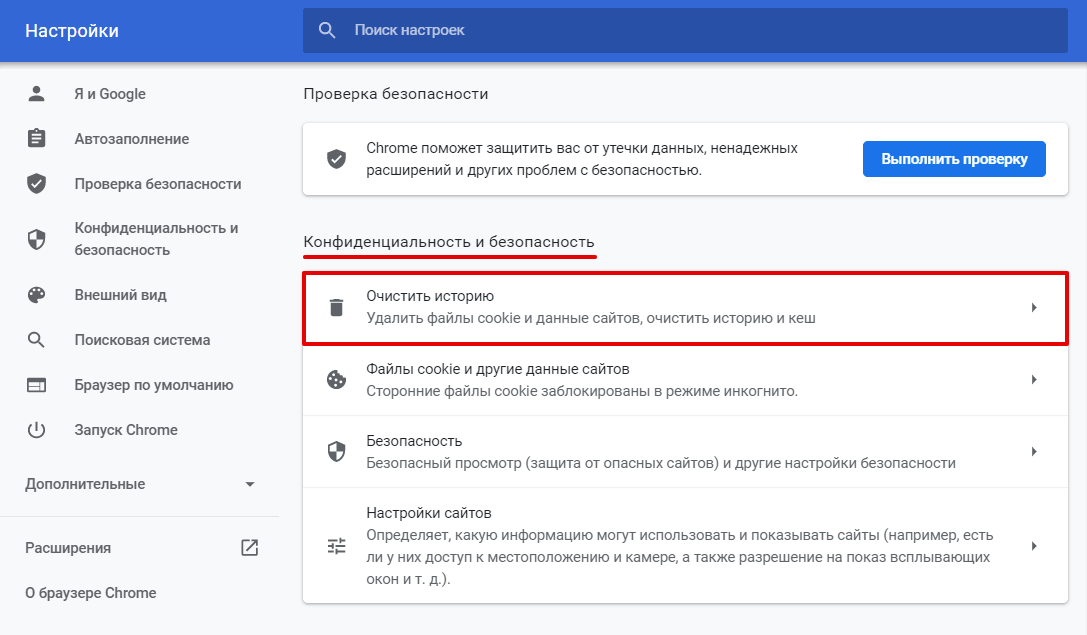 Легко отслеживайте, кто начал свое обучение, кто завершил свое обучение, и сохраните или распечатайте каждый из их сертификатов алкоголя из вашего входа в систему.
Легко отслеживайте, кто начал свое обучение, кто завершил свое обучение, и сохраните или распечатайте каждый из их сертификатов алкоголя из вашего входа в систему.
Как называется сертификация алкоголя?
Существуют разные условия сертификации алкоголя. Обычно они различаются в зависимости от штата, но все они требуют прохождения учебного курса. Некоторые алкогольные сертификаты могут называться лицензией бармена, сертификацией бармена или даже обучением алкоголю. Наличие алкогольной сертификации значительно снижает ответственность заведений, обслуживающих алкоголь. Это означает знание признаков того, что кто-то, возможно, поврежден, как вмешаться, если это необходимо, и может означать разницу между заведением, потерявшим свою лицензию на продажу спиртных напитков, или снижением своих штрафов, если они будут признаны виновными. Всегда стоит пройти сертификацию алкоголя, а в некоторых штатах это обязательно по закону.
Что делать, если у меня есть вопросы?
Если вам нужна помощь, свяжитесь с нами. Мы здесь для вас и предоставляем непревзойденную личную техническую поддержку один на один от начала до конца. Наша команда из США готова ответить на ваши вопросы. Получите доступ к нашей поддержке на нашем веб-портале «Свяжитесь с нами». Начните с легкого прохождения сертификации по обучению алкоголю сегодня!
Мы здесь для вас и предоставляем непревзойденную личную техническую поддержку один на один от начала до конца. Наша команда из США готова ответить на ваши вопросы. Получите доступ к нашей поддержке на нашем веб-портале «Свяжитесь с нами». Начните с легкого прохождения сертификации по обучению алкоголю сегодня!
Для справки: у нас есть веб-страница, посвященная некоторой полезной статистике карьеры бармена в США. Для получения общей информации о получении лицензии бармена (не относящейся к какому-либо штату) см. наше Полное руководство по получению лицензии бармена.
Часто задаваемые вопросы | База знаний
Как очистить кэш в браузере Chrome – AddictiveTips 2022
- Главная
- Интернет
Как очистить кеш в Chrome — частый запрос пользователей Google Chrome. Если вы используете тот же браузер, вы должны знать этот метод для оптимального просмотра или устранения проблем с форматированием или загрузкой Chrome.
Если вы используете тот же браузер, вы должны знать этот метод для оптимального просмотра или устранения проблем с форматированием или загрузкой Chrome.
Функция кэш-памяти Google Chrome
Chrome сохраняет некоторые данные веб-сайтов в своей кэш-памяти, чтобы обеспечить более быстрый доступ к данным. Когда вы запрашиваете доступ к веб-странице, процессор может быстро получить ее из кэш-памяти, если она там есть. В таком случае его не придется собирать из основной памяти.
Причины очистки кэша в Google Chrome
Хотя Chrome сохраняет кэш-память по разным причинам, ее следует регулярно очищать. Вот преимущества очистки кеша Chrome:
- Вам больше не придется заполнять старую форму или просматривать устаревшую информацию на веб-сайте.
- Ваша личная информация будет в безопасности.
- Ваши приложения будут работать лучше в вашей системе, включая сам Chrome.
- Вы избавитесь от различных проблем с браузером, не выполняя отдельные шаги по устранению неполадок.

- Освободится больше места в оперативной памяти, что обеспечит быструю загрузку страниц.
Как очистить кэш в Chrome
Вы можете использовать Google Chrome в качестве веб-браузера на Windows или Android. Вот как вы можете очистить кэш-память в обеих этих операционных системах.
1. Для Windows
1. Откройте Chrome на компьютере с Windows.
2. Нажмите на три вертикальные точки в правом верхнем углу.
3. Наведите курсор на параметр Дополнительные инструменты , а затем нажмите Очистить данные просмотра .
4. Появится окно. Там установите временной диапазон по вашему выбору.
5. Теперь установите флажки рядом с параметрами Файлы cookie и другие данные сайта и Кэшированные изображения и файлы .
6. Нажмите Очистить данные . Ваш кеш Chrome будет удален.
2. Для Android
1. Откройте приложение Chrome на телефоне или планшете под управлением Android.
Откройте приложение Chrome на телефоне или планшете под управлением Android.
2. Нажмите Еще или три точки в правом верхнем углу.
3. Нажмите на История , а затем выберите Очистить данные просмотра .
4. По умолчанию диапазон времени установлен на Последний час . Нажмите на него, чтобы изменить его на другой временной диапазон.
5. Установите флажки рядом с Файлы cookie и данные сайта и Кэшированные изображения и файлы .
6. Нажмите на Очистить данные в нижней части экрана, чтобы очистить кеш в Chrome.
Что ожидать после очистки кэша Chrome
Желая узнать, как очистить кеш в Chrome, вы также должны быть знакомы с его последствиями. После очистки кэш-памяти нужно быть готовым к определенным изменениям.
Например, настройки и предпочтения на некоторых веб-сайтах будут удалены, и вам нужно будет установить их с нуля.
 Вы можете удалить кеш или кеш только за последний час, один день, одну неделю или все время. Выберите нужный вам временной диапазон.
Вы можете удалить кеш или кеш только за последний час, один день, одну неделю или все время. Выберите нужный вам временной диапазон.